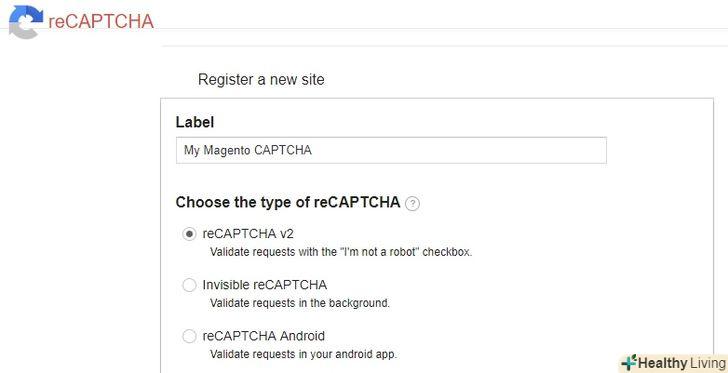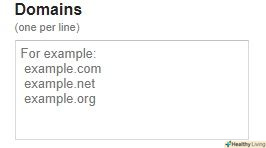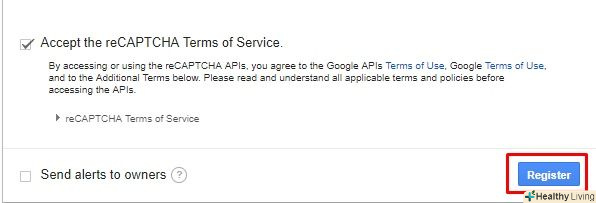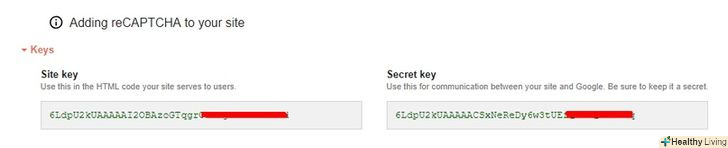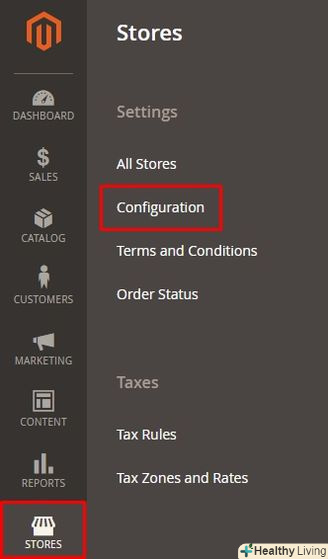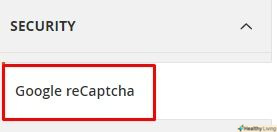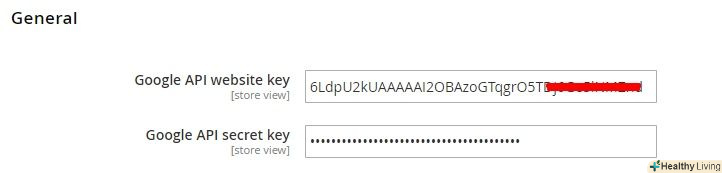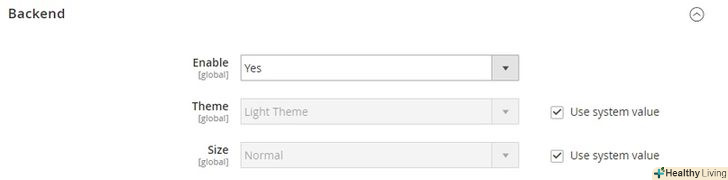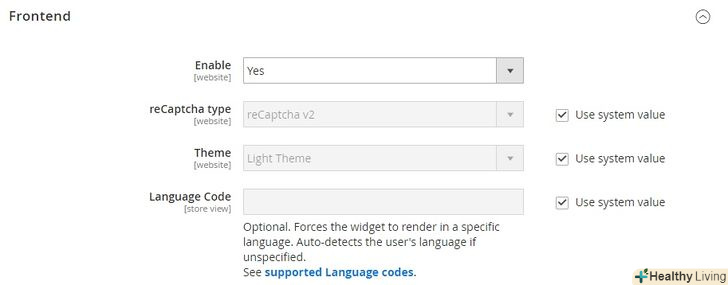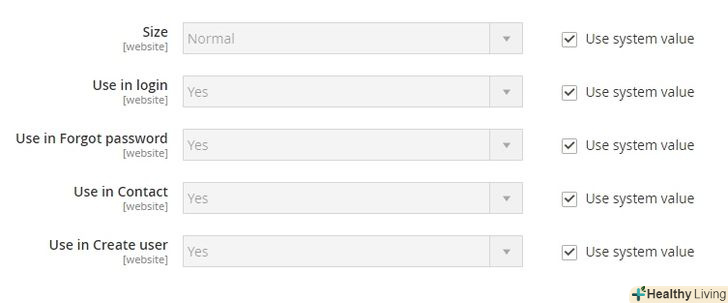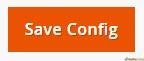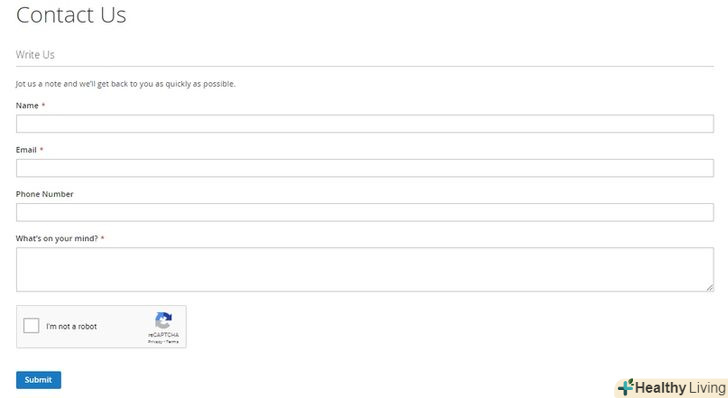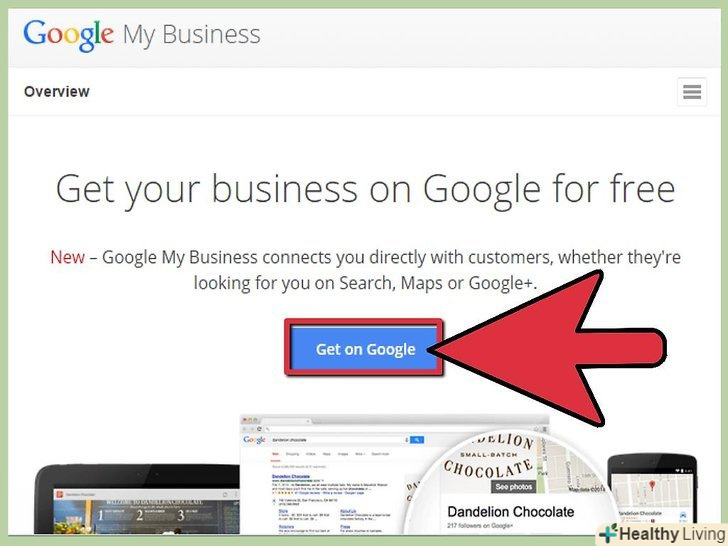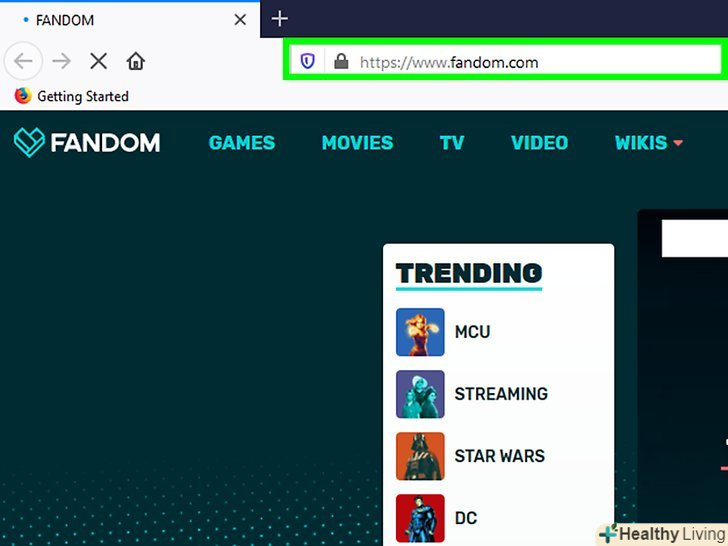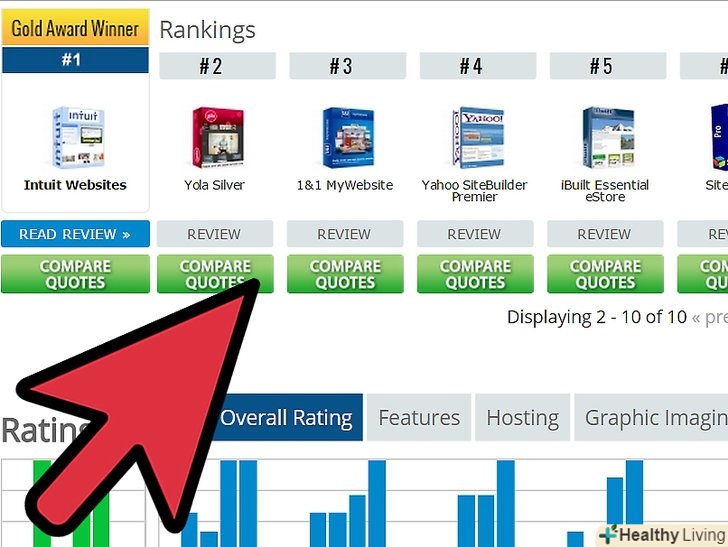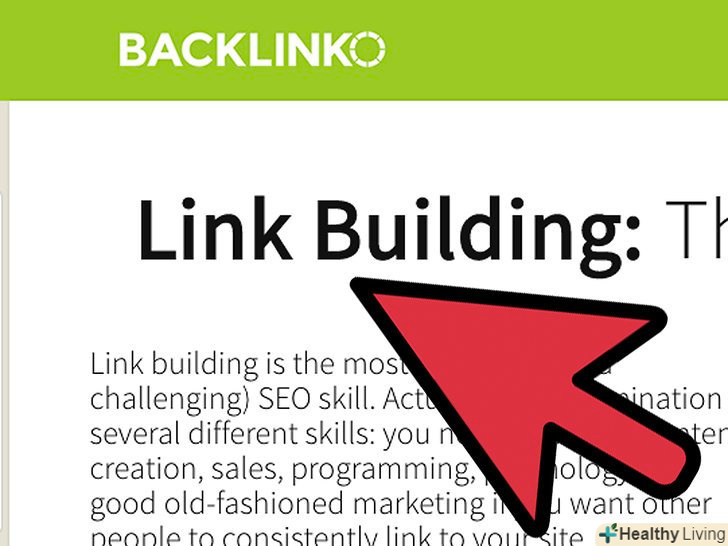Одна з основних вимог до покупок в інтернеті — їх безпека, тому будь-який інтернет-магазин повинен бути побудований на захищеній платформі електронної торгівлі. Говорячи про надійних і захищених платформах, не можна не згадати про Magento. При цьому, щоб зробити магазин дійсно безпечним, треба дотримуватися певних рекомендацій. Одна з них-використання reCAPTCHA. Нещодавно розробники Magento оголосили, що функціональність reCAPTCHA і 2FA була додана до всіх версій Magento 2.1. Отже, ми розповімо, як налаштувати reCAPTCHA в Magento 2.
Кроки
Метод1З 3:
Налаштування reCAPTCHA в Magento 2
Метод1З 3:
- Запустіть SSH-термінал. Підключіть Magento 2 store і перейдіть в кореневий каталог.
- Запустіть наступну команду:
composer require msp/recaptcha:2.0.0
З'явиться запит облікових даних репозиторію, імені користувача та пароля, які ви можете отримати для свого облікового запису.- Якщо ви отримаєте повідомлення про помилку 'proc_open(): fork failed-Cannot allocate memory' in phar, то ви можете вирішити це, включивши Swap space або виконавши наступну команду:
php -d memory_limit=-1 /usr/local/bin/composer require msp/recaptcha:2.0.0
- Якщо ви отримаєте повідомлення про помилку 'proc_open(): fork failed-Cannot allocate memory' in phar, то ви можете вирішити це, включивши Swap space або виконавши наступну команду:
- Увімкніть модуль, виконавши наступну команду:
php bin/magento module:enable --all
потім оновіть налаштування за допомогою команди:
php bin/magento setup:upgrade - Тепер очистіть кеш:
php bin/magento cache:clean
php bin/magento cache:flush
Метод2З 3:
Генерація ключів google reCAPTCHA
Метод2З 3:
- Перейдіть на сайт google reCAPTCHA. переконайтеся, що ви ввійшли до свого облікового запису.
 Введіть мітку для ключів. у прикладі використана мітка «My Magento CAPTCHA»; ви можете додати свій варіант. Потім виберіть тип reCAPTCHA. Тут доступні три типи reCAPTCHA, і ось для чого служать два з них:
Введіть мітку для ключів. у прикладі використана мітка «My Magento CAPTCHA»; ви можете додати свій варіант. Потім виберіть тип reCAPTCHA. Тут доступні три типи reCAPTCHA, і ось для чого служать два з них:- ReCAPTCHA v2 перевіряє запити натисканням кнопки.
- Invisible reCAPTCHA перевіряє запити у фоновому режимі без будь-якої взаємодії.
- Після вибору типу CAPTCHA введіть домен Magento і піддомени, на які ви хочете додати reCAPTCHA.

 Прийміть умови обслуговування reCAPTCHA. для цього встановіть прапорець навпроти «Accept the reCAPTCHA Terms of Service» (прийняти умови обслуговування reCAPTCHA), а потім просто натисніть «Register» (зареєструватися). Після цього ви перейдете на нову сторінку.
Прийміть умови обслуговування reCAPTCHA. для цього встановіть прапорець навпроти «Accept the reCAPTCHA Terms of Service» (прийняти умови обслуговування reCAPTCHA), а потім просто натисніть «Register» (зареєструватися). Після цього ви перейдете на нову сторінку. Перейдіть до розділу " Adding reCAPTCHA to your site "(додавання reCAPTCHA до Вашого сайту). ви побачите, що reCAPTCHA-Ключі згенеровані. Скопіюйте Site Key і Secret Key, які ви будете використовувати далі.
Перейдіть до розділу " Adding reCAPTCHA to your site "(додавання reCAPTCHA до Вашого сайту). ви побачите, що reCAPTCHA-Ключі згенеровані. Скопіюйте Site Key і Secret Key, які ви будете використовувати далі.
Метод3З 3:
Конфігурація Magento 2 reCAPTCHA
Метод3З 3:
 Перейдіть до панелі адміністратора вашого магазину. у ній перейдіть до STORES → Configuration.
Перейдіть до панелі адміністратора вашого магазину. у ній перейдіть до STORES → Configuration.- Натисніть на "google reCaptcha" на вкладці Security.

 Розкрийте розділ "General" (загальне). введіть Ключі google reCaptcha, які ви скопіювали на останньому кроці: Site Key - в Google API website key і Secret Key — в Google API secret key.
Розкрийте розділ "General" (загальне). введіть Ключі google reCaptcha, які ви скопіювали на останньому кроці: Site Key - в Google API website key і Secret Key — в Google API secret key. Розгорніть розділ "Backend". якщо ви хочете включити reCAPTCHA Google в Логін адміністратора, виберіть Yes в спадному списку "Enable" (підключити).
Розгорніть розділ "Backend". якщо ви хочете включити reCAPTCHA Google в Логін адміністратора, виберіть Yes в спадному списку "Enable" (підключити). Розкрийте останній розділ, «Frontend". виберіть "Yes «у спадному списку» Enable" (підключити).
Розкрийте останній розділ, «Frontend". виберіть "Yes «у спадному списку» Enable" (підключити).- Потім встановіть google reCaptcha для своїх зовнішніх форм відповідно до потреб.

- Потім встановіть google reCaptcha для своїх зовнішніх форм відповідно до потреб.
- Натисніть " Save Config "(зберегти конфігурацію).

 Перейдіть на сторінку будь-якої форми вашого магазину. наприклад, на ілюстрації показана сторінка " Contact Us "(Зв'яжіться з нами). Ви побачите результат.
Перейдіть на сторінку будь-якої форми вашого магазину. наприклад, на ілюстрації показана сторінка " Contact Us "(Зв'яжіться з нами). Ви побачите результат.
Попередження
- Ви можете оптимізувати інтернет-магазин за всіма аспектами, але якщо він буде ненадійним, клієнти не будуть вам довіряти.